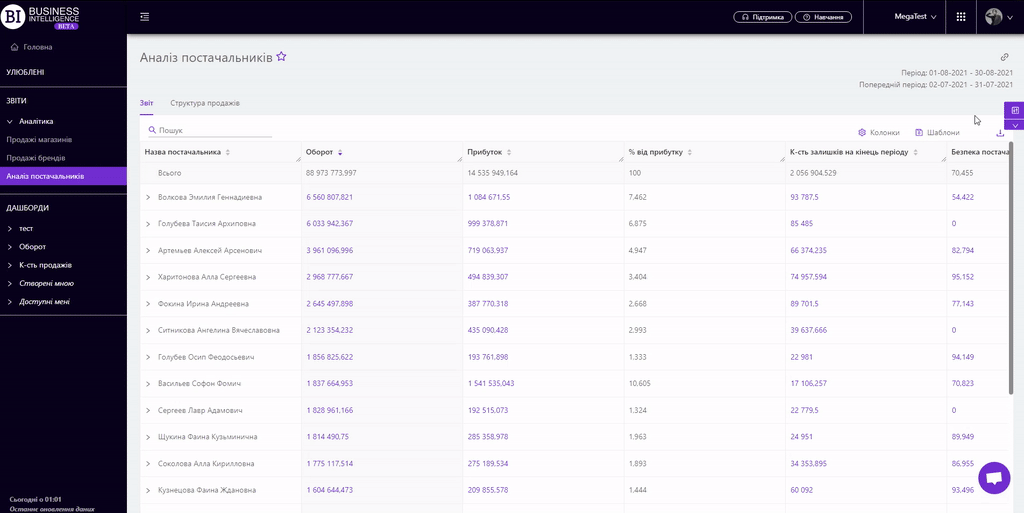Розділи
Продажі брендівКартка магазинуКартка товаруАналіз корзинКвадрантний аналізАналіз виробниківЕфективність планограмВтрачені продажіЗміни продажівКатегорійні менеджериАналіз постачальниківПорівняння маркерівКартка категоріїПродажі товарівПродажі магазинівПродажі категорійКонтроль залишківГоловнаТовари на виведенняПрогноз OoSПогодинний аналізРух товарівЕфективність касирівТовари для переоблікуПрохідність касПлани продажівАналіз акційВведені SKUЕфективність програми лояльностіКартка акціїRFM - аналізСтатистика програми лояльностіСегменти клієнтів ПЛКартка клієнта ПЛПорівняльна динамікаЧекиАНАЛІЗ ПОСТАЧАЛЬНИКІВ
Звіти на сервісі Datawiz BI
Звіт "Аналіз постачальників" призначений для аналізу основних показників по всіх постачальниках мережі. Він містить дві вкладки: Звіт та Структура продажів.
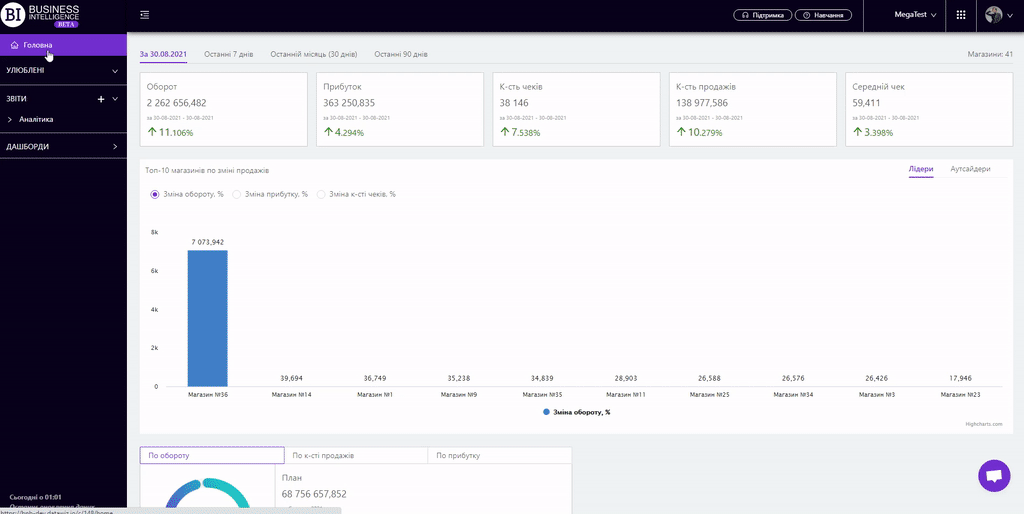
Звіт
Вкладка "Звіт" узагальнює основні показники продажів по постачальниках мережі. За допомогою звіту можна:
- переглядати необхідні дані за два періоди: "Вибраний" та "Попередній", порівнюючи їх між собою;
- аналізувати дані на різних рівнях, спускаючись від постачальника до категорій та SKU;
- візуально відстежувати динаміку основних показників;
- аналізувати безпеку постачань та надійність кожного постачальника.
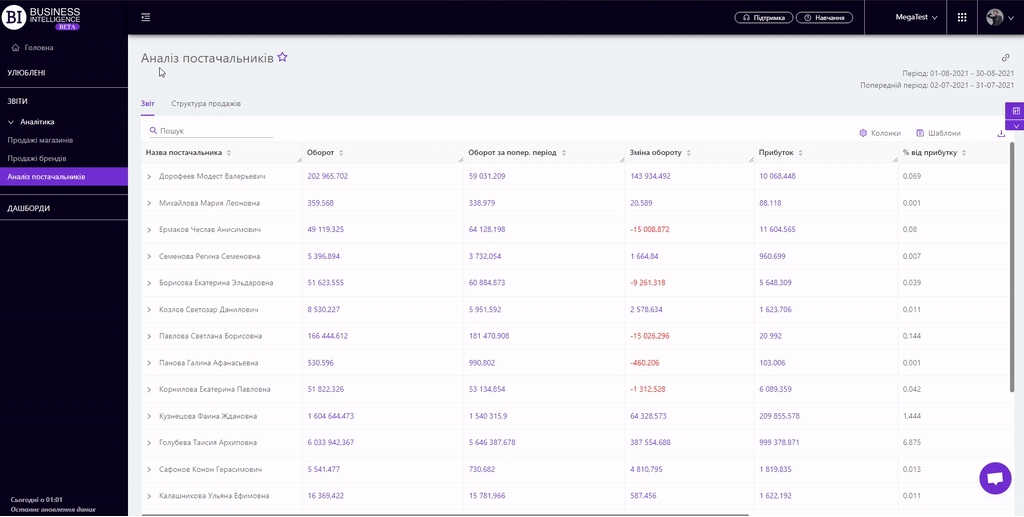
Для включення всіх товарів у картку, доречно переходити на "Картку категорії" верхнього рівня. Для цього необхідно налаштувати перший рівень відображення категорій у фільтрах звіту, з якого здійснюється перехід на "Картку категорії".
Структура продажів
Вкладка "Структура продажів" містить дві візуалізації, які дають можливість співставити між собою частки основних показників продажів та залишків кожного постачальника за вибраний період:
- верхня візуалізація відображає структуру продажів в розрізі постачальників та будується по одному з показників: Оборот, К-сть продажів, К-сть чеків, Прибуток.
- нижня - показує структуру залишків та будується по одному з показників: К-сть товарів на залишку, Собівартість товарів на залишку.
Для зміни показника на візуалізації, необхідно активувати чек-бокс біля потрібного показника над відповідною візуалізацією.
Візуалізації взаємопов'язані між собою. При наведенні на постачальника на одній з візуалізацій, на обох з'являються виринаючі вікна з відсотковими та кількісними показники продажів чи залишків по постачальниках, відповідно.
За допомогою цієї інформації можна виводити співвідношення залишків і продажів на оптимальний рівень.
Порада! Якщо постачальники займають незначні частки в продажах, зверніть увагу на їх частки в залишках товарів. Вони не повинні бути великими. В іншому випадку це свідчитиме про те, що товари даних постачальників не користуються попитом у покупців.
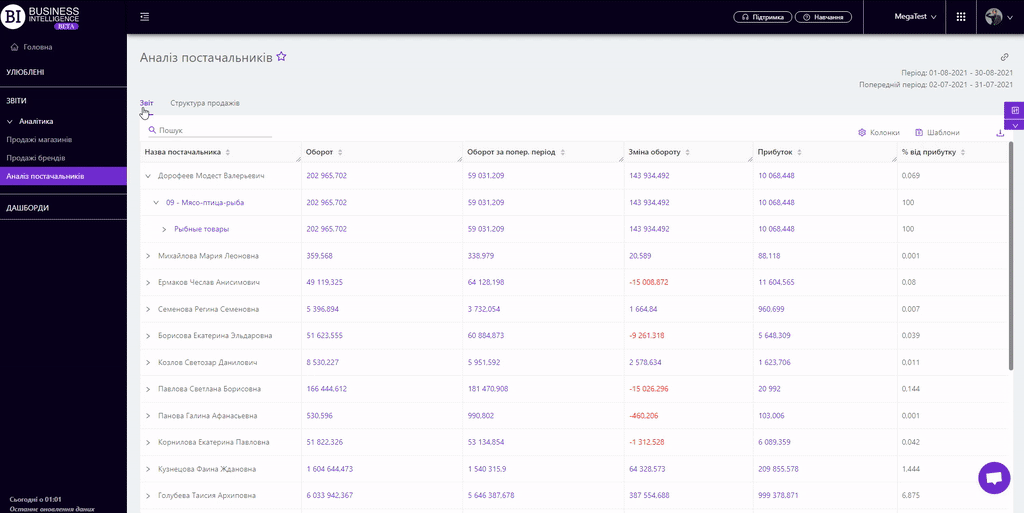
Порада! Додаткову аналітику по постачальнику можна налаштувати на "Картці категорії", а саме:
- планові показники та їх виконання;
- ціновий розподіл товарів постачальника;
- порівняльну динаміку основних показників;
- наповненість категорій мережі товарами постачальника.
Для цього необхідно виконати одну з наступних дій:
- у звіті "Аналіз постачальників" натиснути на клікабельну назву категорії у першій колонці таблиці та налаштувати потрібного постачальника у фільтрах.
- зі звіту "Продажі категорій" перейти на "Картку категорії" і налаштувати потрібного постачальника у фільтрах.
Таким чином "Картка категорії" відфільтрується та буде показувати всі основні дані по обраному постачальнику.
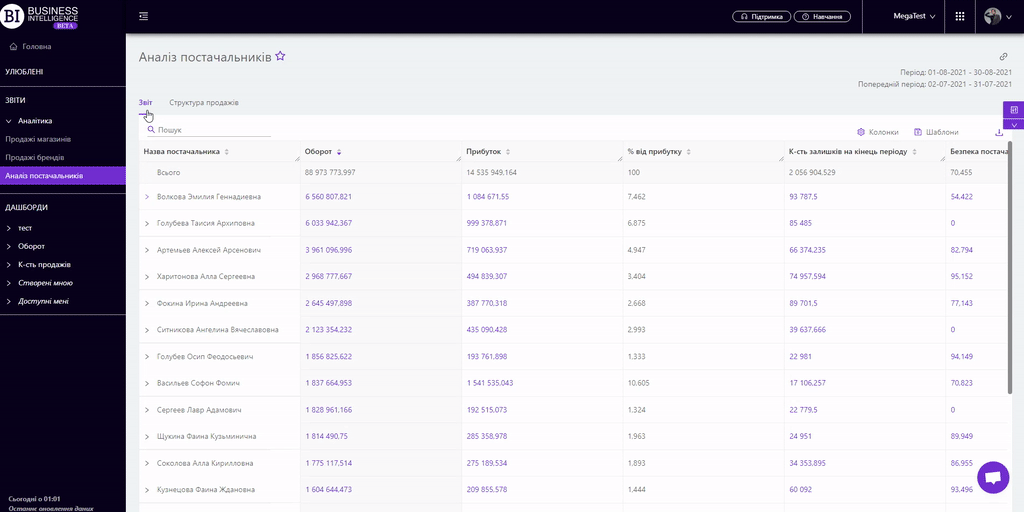
Показники
Кнопка "Колонки" дозволяє обирати необхідні користувачу показники для формування звіту.
Всі показники розділені на підгрупи:
- Безпека постачань абс. од., %
- Зміна безпеки постачань абс.од.
- Безпека постачань грош. од., %
- Зміна безпеки постачань грош.од.
Примітка! Доступ до перегляду показників, згідно ролі користувача, визначає адміністратор. Для розширення доступу звертайтеся до адміністратора.
Показники, виділені кольором (фіолетовим і червоним), є клікабельними. Клік на них відкриває вікно з графіком динаміки обраного показника.
Порада! Якщо потрібно порівняти значення показника за обраний та попередній період, необхідно клікнути на потрібний клікабельний показник за попередній період. Графік буде містити криві за два періоди: обраний та попередній.
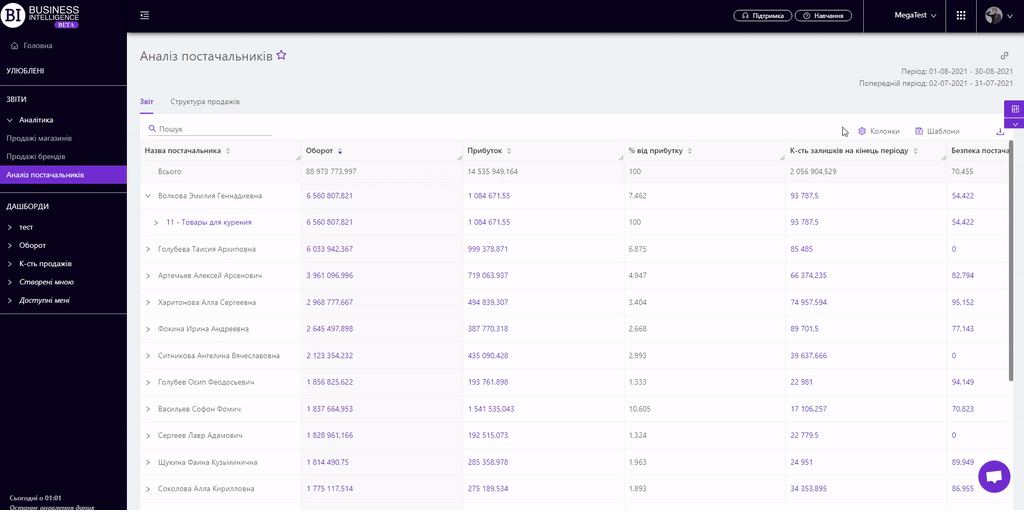
Кнопка "Шаблони" - зберігає налаштовані колонки звіту у вигляді шаблону.
В контекстному меню можна обрати наступні дії:
- "Зафіксувати рядок підсумку" - фіксує рядок "Всього" у верхньому рядку таблиці.
- "Зберегти XLS" - зберігає дані таблиці у файл xls-формату.
Для швидкого пошуку потрібних постачальників достатньо в поле пошуку ввести перші літери імені постачальника. Пошук спрацьовує автоматично, залишаючи у таблиці всі знайдені збіги.
Щоб скинути результати пошуку, необхідно натиснути на хрестик в полі пошуку.
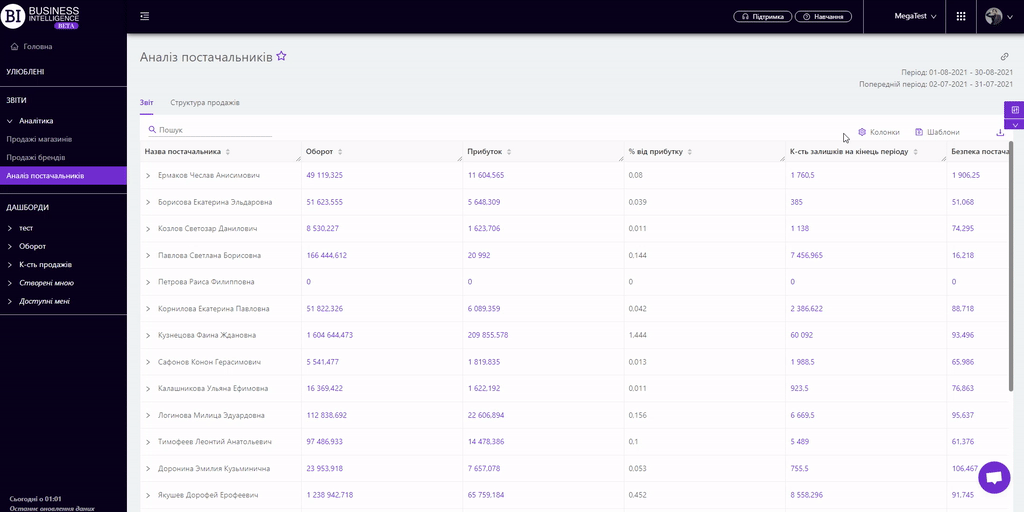
Фільтри
Вибір фільтрів дає можливість проводити аналіз в рамках заданих умов.
Існують наступні фільтри:
- Період
- Попередній період
- Магазини
- Категорії
- Товари
- Бренди
- Постачальники
- День тижня
- Інтервал
- Рівень
- Типи асортименту
- Маркери товарів
- Типи бонусів
- Like for Like